エルミタ的速攻撮って出しレビュー Vol.762
2019.08.06 更新
文:松野 将太

|
ここからは、「P65-9SE-473JP」を起動して実際の動作をチェックしていく。OSはHome版よりも自由度の高い64bit版の「Windows 10 Pro」がインストールされており、デフォルトの壁紙はMSI独自のものが設定されている。ちなみにアプリの最適化ソフト「Creator Center」は標準状態でタスクバーにピン留めされており、起動後すぐにアクセスできるようになっていた。
さっそく「Creator Center」の機能を見ていこう。「Creator Center」には大まかに分けて“クリエーターモードの有効/無効化”、“システムのモニタリング”“パフォーマンスや電源プランの適用”といった用途が存在する。クリエーターモードは、あらかじめソフト側にプリセットが用意されている「Adobe Photoshop CC」などのクリエイティブアプリをインストールすることで有効化できる。GPU性能やメモリ性能の最適化、アプリケーションの優先順序の設定などにより、パフォーマンスを調整できるのが大きな特徴だ。アプリによっては最適化により処理速度が向上するため、積極的に利用していきたい。
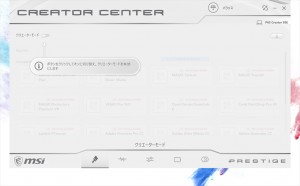
|
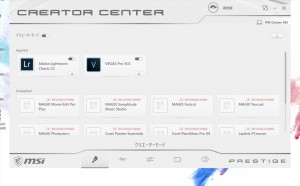
|
| アプリ実行時の挙動を最適化するクリエーターモードは、「Creator Center」の「クリエーターモード」タブで有効化できる | ソフト側にプリセットがあるアプリをインストールすると、クリエーターモードを有効化可能に |
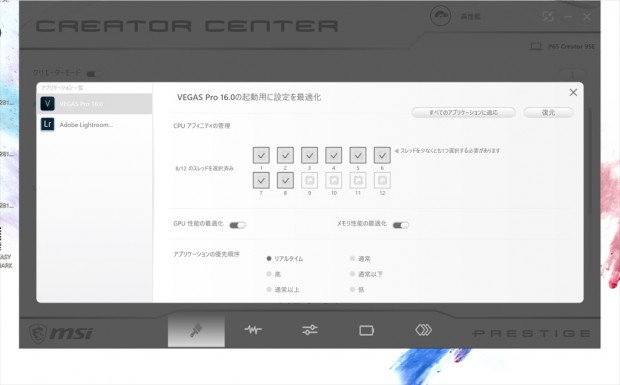
|
| アプリのアイコンをクリックすることで、より詳細な設定が可能。処理を実行するスレッドの設定や、GPU・メモリの最適化を行うか否か、処理の優先順序などを設定できる。あえてパフォーマンスを抑えることも可能だろう |
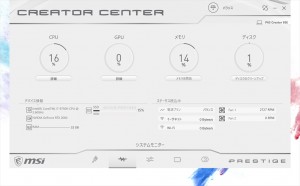
|
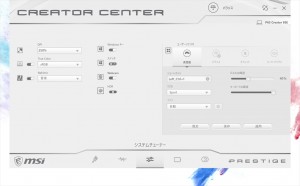
|
| 「システムモニター」タブ。おおまかな情報しか見られないが、メモリの開放といった操作が可能 | 「システムチューナー」タブ。WindowsキーやWebカメラの有効化/無効化、パフォーマンスプランの変更といった操作が手軽にできる |
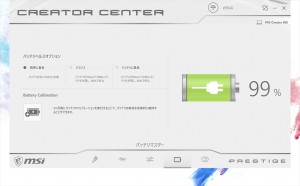
|
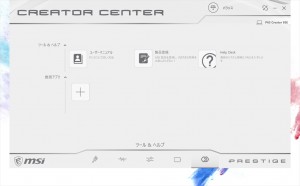
|
| 過充電によるバッテリーの消耗を防ぐため、電源アダプター接続時に充電するタイミングを設定できる「バッテリマスター」タブ | マニュアルなどを参照できる「ツール&ヘルプ」タブ |
また、ディスプレイの表示モードやキャリブレーションが可能な独自ソフト「True Color」もプリインストール済み。表示モード選択では「sRGB」「ブルー軽減」など全6モードからディスプレイの表示プリセットを選択できるほか、デザイナー表示モードではさらに詳細なカラー設定が可能。キャリブレーションツールでは、別売の測色計デバイス「X-Rite i1Display Pro」などを利用したカラーキャリブレーションに対応している。色再現性を気にする場合は定期的なキャリブレーションを実施するといいだろう。
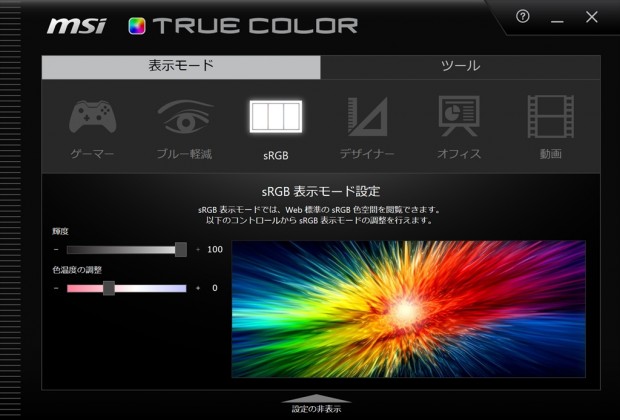
|
| 「True Color」。ディスプレイの表示モードを全6プリセットから選択可能。さらに各プリセットで輝度と色温度の調整ができる |
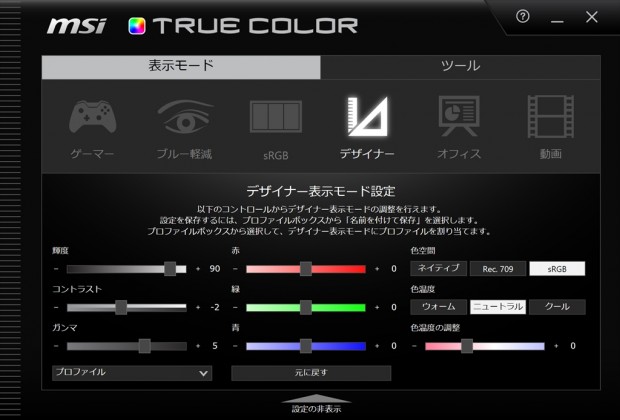
|
| デザイナー表示モードのみ設定が豊富で、複数のプロファイルを使った設定変更にも対応する |
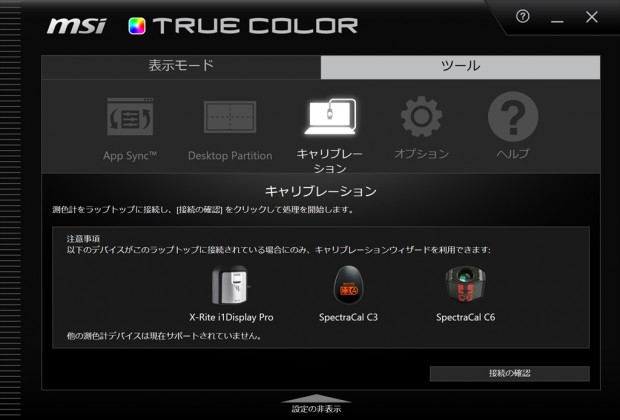
|
| 「ツール」タブではカラーキャリブレーションも可能だ。測色計デバイスは高価だが、色彩にこだわるなら揃えておきたい |

